Om du flyttar en webbplats till polar55, vill du förmodligen ställa in och förbereda den på ditt nya webbhotell hos oss, så att du är säker på att allt är okej innan du byter DNS.
Genom att förbereda sidan hos oss innan du byter DNS/namnserver, undviker du nedtid i flyttprocessen.
Det finns två sätt att arbeta med din webbplats hos oss innan du byter namnserver:
- Metod 1: Använd den tillfälliga url:en
- Ny webbplats på domänen
- Flytta befintlig webbplats till polar55
- Metod 2: Använd hosts-filens trick
Metod 1: Den tillfälliga url:en
Det skiljer sig lite hur man gör det beroende på om du flyttar en befintlig webbplats eller skapar en ny webbplats på din domän hos oss.
Ny webbplats på domänen
Om du vill skapa en ny webbplats på din domän hos oss, som ska ersätta den du har hos din nuvarande leverantör, kan du göra det på följande sätt. Vi baserar detta på WordPress, eftersom det är vad vi rekommenderar för nya webbplatser.
Installera WordPress i en undermapp på den tillfälliga url:en
Använd installatron för att installera, till exempel, WordPress i en undermapp på den tillfälliga domänen. Det är alternativet under domäner i Installatron, där serverns IP och ditt användarnamn ingår, som visas nedan:
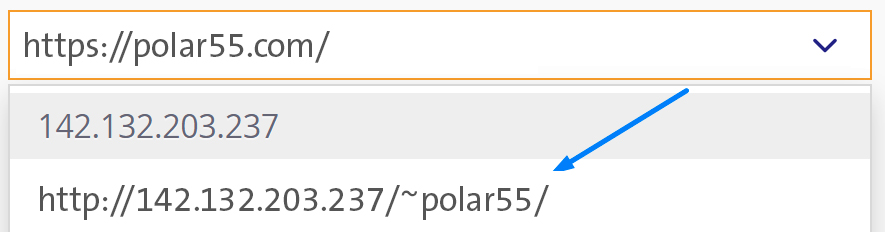
I fältet "Path" under installationen bör du till exempel ange "test" eller "newsite" för att installera WordPress i en undermapp i public_html.
Arbeta med din nya webbplats
Du kan nu arbeta med din webbplats på den tillfälliga url:en, och när den är färdig kan du överföra den till din riktiga domän.
Överför webbplatsen till den riktiga domänen
Öppna din WordPress Manager i cPanel. Du hittar WordPress Management i menyn till vänster.
Om du inte kan se din WordPress-installation på den tillfälliga url:en, bör du först trycka på "scan", som visas nedan:
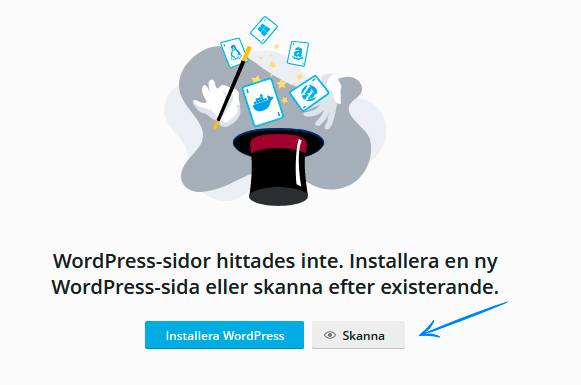
Efteråt kan du välja WordPress-installationen på din tillfälliga url och använda "klon"-funktionen för att klona den till den riktiga domänen.
Var medveten om att när du klonar din webbplats, ska du välja att klona den till en befintlig domän (använd befintlig domän), och att du inte fyller i något i "path", som visas nedan
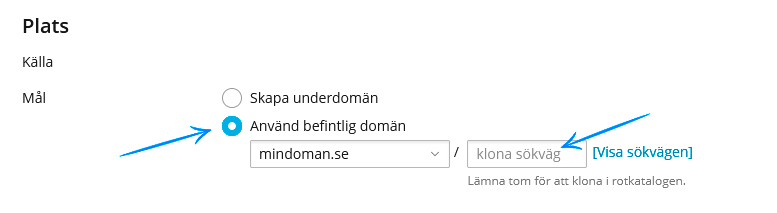
När du har genomfört kloningen, ligger webbplatsen nu på den valda domänen, och du kan nu byta namnserver på respektive domän.
När namnserverbytet har gått igenom efter några timmar, bör din nya webbplats visas på din domän.
Du kan nu radera webbplatsen du gjorde på den tillfälliga url:en via installatron.
Flytta befintlig webbplats till polar55
Om du har en befintlig WordPress-webbplats hos en annan leverantör kan du flytta den till vår server och kontrollera att den ser okej ut innan du byter namnserver.
Installera WordPress i en undermapp på den tillfälliga url'en
Använd installatron för att installera, till exempel, WordPress i en undermapp på den tillfälliga domänen. Det är alternativet under domäner i installatron, där serverns IP och ditt användarnamn ingår, som visas nedan:
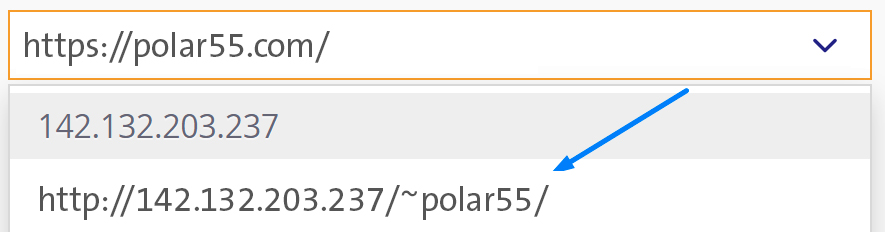
I fältet "Sökväg" under installationen bör du till exempel ange "test" eller "newsite" för att installera WordPress i en undermapp i public_html.
Exportera & importera din WordPress-webbplats med ett migreringsplugin
Du behöver nu logga in på din WordPress-webbplats hos din nuvarande leverantör, installera ett migreringsplugin och ladda ner en exportfil via detta plugin.
Vi kan till exempel rekommendera:
När du har din export/migreringsfil, logga in på WordPress-installationen du precis skapat i en undermapp på din tillfälliga URL.
Här installerar du samma migreringsplugin och importerar filen.
Detta klonar din webbplats till WordPress på din tillfälliga URL, och du kan nu kontrollera om allt ser okej ut på webbplatsen hos oss.
Flytta webbplatsen till den riktiga domänen
Öppna din WordPress Manager i cPanel. Du hittar WordPress Management i menyn till vänster.
Om du inte kan se din WordPress-installation på den tillfälliga URL:en, tryck först på "Skanna" som visas nedan:
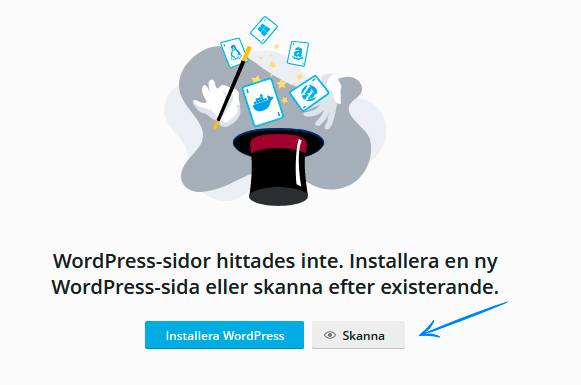
Därefter kan du välja WordPress-installationen på din tillfälliga URL och använda "klona"-funktionen för att klona den till rätt domän.
Var medveten om, när du klonar din webbplats, att du väljer att klona den till en befintlig domän (använd befintlig domän) (det kan vara antingen din huvuddomän eller tilläggsdomäner), och att du undviker att fylla i något i "sökväg", som visas nedan.
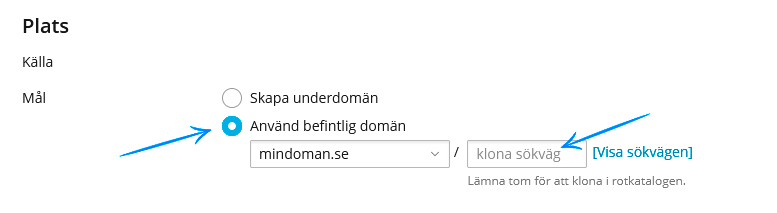
När du har genomfört kloningen ligger webbplatsen nu på den valda domänen, och du kan nu byta namnserver på relevant domän.
När namnserverändringen har trätt i kraft efter några timmar, bör den flyttade webbplatsen visas på din domän hos oss.
Du kan nu radera webbplatsen du gjorde på den tillfälliga URL:en via installatron.
Metod 2: Hosts-filknepet
Det är också möjligt att se och arbeta med din domän hos oss genom att "lura" din dator att tro att den ligger på vår server, så att du ser domänen hos oss, medan alla andra fortfarande ser den hos din tidigare leverantör.
Det du behöver göra är att lägga till några rader i din hosts-fil på din egen dator.
I Windows hittar du din hosts-fil på följande sökväg:
c:\Windows\System32\Drivers\etc\
Kom ihåg att du behöver göra en ny rad i hosts-filen för varje domän du vill komma åt direkt på din server hos polar55.
Vi rekommenderar att du skriver följande rader:
IP dinadomain.se
IP http://dinadomain.se
IP https://dinadomain.se
IP www.dinadomain.se
IP http://www.dinadomain.se
IP https://www.dinadomain.se
Ersätt IP med serverns IP-adress, som du kan hitta i kontrollpanelen. Ersätt dinadomain.se med den faktiska domänen. Det ska se ut ungefär så här:

